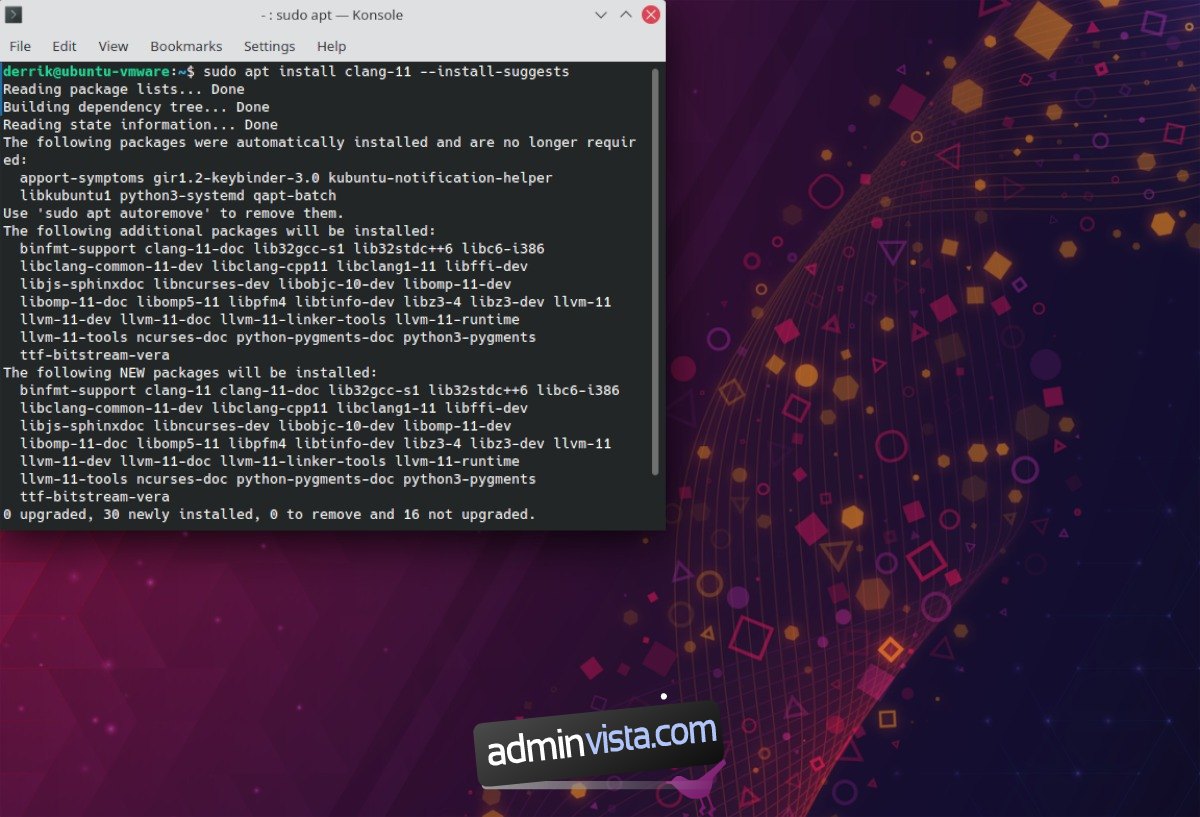Clang-kompilatorn är ett alternativ till GCC. Den kan användas för att kompilera kod till körbara binära program. Om du är en utvecklare på Ubuntu, har du förmodligen hanterat en kompilator som denna tidigare.
Medan de flesta Ubuntu-utvecklare håller sig till GCC, gör de det också möjligt att komma igång med Clang-kompilatorn. Om du vill få Clang att arbeta på Ubuntu är den här guiden för dig! Följ med när vi visar dig hur du får Clang 9, Clang 11 och Clang 12 att fungera på Ubuntu.
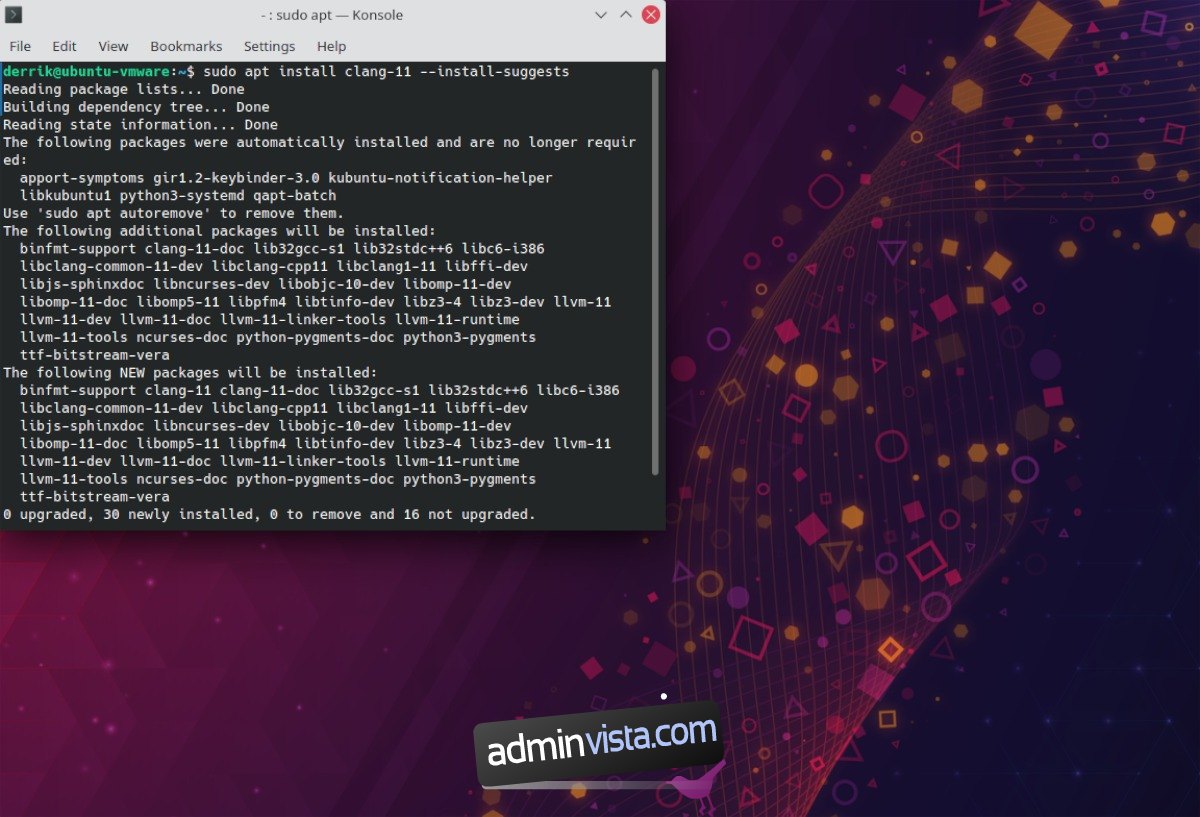
Innehållsförteckning
Hur man installerar Clang 9 på Ubuntu
Om du behöver få Clang 9 att fungera på Ubuntu, kommer du att vara glad att veta att de flesta Ubuntu-utgåvor, till och med Ubuntu 21.04, den senaste utgåvan, har det i sitt programvarulager. För att komma igång med Clang 9, börja med att öppna ett terminalfönster.
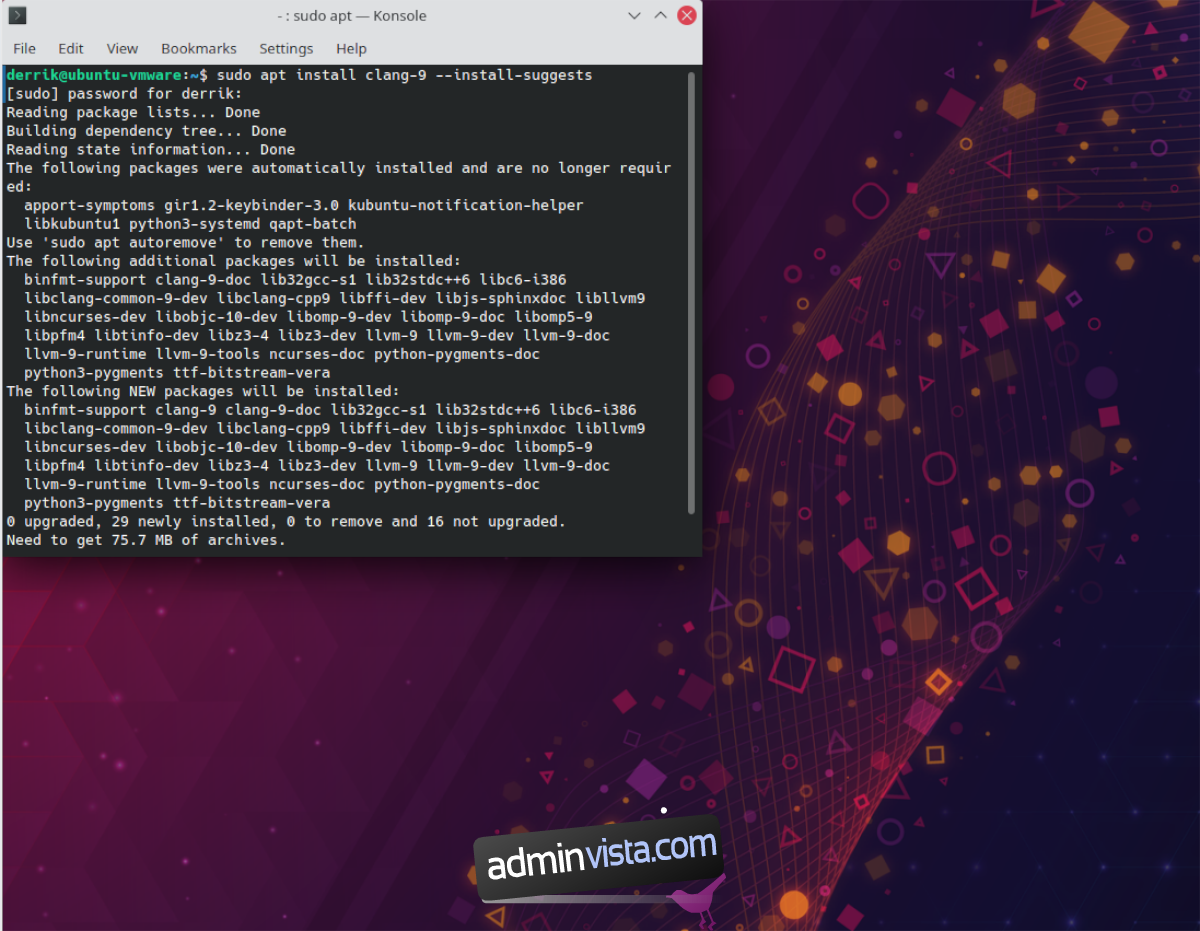
För att öppna ett terminalfönster på Ubuntu-skrivbordet, tryck på Ctrl + Alt + T på tangentbordet. När den är öppen använder du kommandot apt install nedan för att installera Clang 9-paketet. Se till att använda kommandoradsväxeln –install-suggests, eftersom den kommer att berätta för Ubuntu att ta tag i allt du behöver för att använda Clang 9.
sudo apt install clang-9 --install-suggests
Efter att ha skrivit in detta kommando i ett terminalfönster kommer Ubuntu att uppmana dig att ange ett lösenord. Göra det. När du gör det kommer den att samla alla föreslagna paket som du kan installera på din PC.
När Ubuntu har samlat in alla paket för dig att installera, kommer du att uppmanas att trycka på Y-tangenten på tangentbordet. Tryck på Y-tangenten på tangentbordet för att bekräfta att du vill fortsätta med installationen.
När du trycker på Y kommer Ubuntu att installera Clang 9 på ditt system. När du är klar, stäng terminalfönstret eller börja använda Clang 9 på kommandoraden.
Hur man installerar Clang 11 på Ubuntu
Av en anledning har Ubuntu inte Clang 10, men den har Clang 11, vilket är bättre på grund av att det är en nyare utgåva. Om du behöver Clang 11 på ditt Ubuntu-system, börja med att öppna ett terminalfönster.
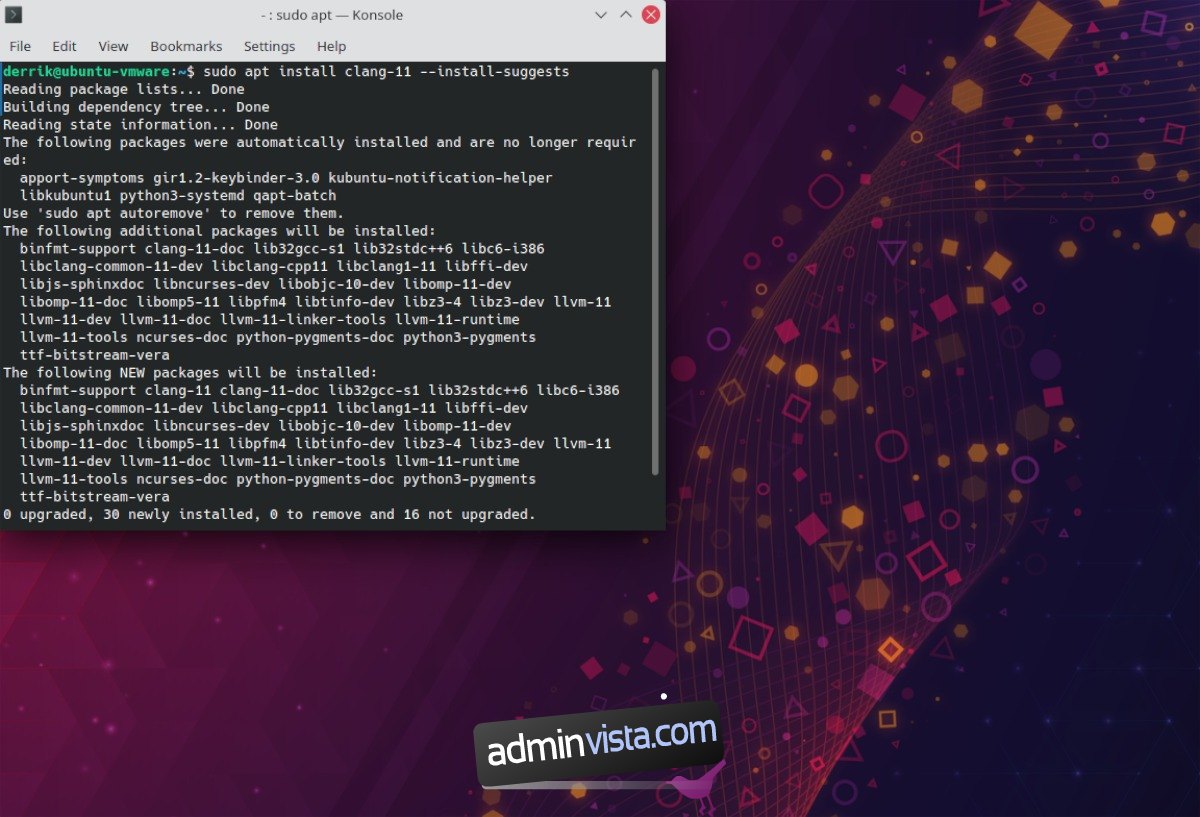
För att öppna ett terminalfönster på Ubuntu-skrivbordet, tryck på Ctrl + Alt + T på tangentbordet. Eller sök efter ”Terminal” i appmenyn. När den är öppen använder du kommandot apt install och kommandoradsomkopplaren –install-suggests för att konfigurera Clang 11, tillsammans med Ubuntu-föreslagna paket.
sudo apt install clang-11 --install-suggests
När du anger kommandot ovan kommer Ubuntu att uppmana dig att ange ett lösenord för att fortsätta. Använd tangentbordet och skriv lösenordet till ditt användarkonto. Tryck sedan på Enter-tangenten på tangentbordet för att fortsätta.
Efter att ha gått vidare kommer Ubuntu att samla in alla föreslagna paket och göra dem redo för installation. Efter det kommer du att bli ombedd att trycka på Y-knappen för att fortsätta. Använd Y-tangenten på tangentbordet och bekräfta att du vill fortsätta med installationen, så kommer Ubuntu att installera Clang 11.
När installationen är klar kommer Clang 11 att finnas på din Ubuntu PC. Härifrån kan du stänga terminalen eller börja använda Clang 11.
Hur man installerar Clang 12 på Ubuntu
Förutom Clang 9 och Clang 11 är Clang 12 också tillgänglig på Ubuntu för användare att installera om de behöver det. Om du vill installera Clang 12 på din Ubuntu-dator, börja med att öppna ett terminalfönster. För att öppna ett terminalfönster på Ubuntu, tryck på Ctrl + Alt + T eller Ctrl + Shift + T på tangentbordet.

När terminalfönstret är öppet och redo att användas, ange kommandot apt install och installera paketet ”clang-12”, tillsammans med kommandoradsväxeln –install-suggests, som tar tag i alla föreslagna paket.
sudo apt install clang-12 --install-suggests
Efter att ha angett kommandot ovan för att installera Clang 12 kommer Ubuntu att uppmana dig att ange ett lösenord. Lösenord krävs för sudo-kommandon. Använd tangentbordet, ange ditt användarkontos lösenord och tryck på Enter.
När du anger ditt lösenord i kommandoraden och trycker på Enter-tangenten kommer Ubuntu att samla in alla paket som Clang 12 behöver. Därifrån kommer den att be dig att trycka på Y-tangenten. Göra det.
Ubuntu kommer att börja ladda ner och installera alla Clang 12-paket på din dator när du trycker på Y-tangenten. Detta tar bara ett par sekunder. När processen är klar, stäng terminalfönstret eller håll det öppet och använd Clang 12.
Andra Clang-paket
Om du behöver andra Clang-paket på Ubuntu som inte täcks av det här inlägget, gör dig själv en tjänst och kolla in Pkgs.org. Den indexerar många vanliga Linux-paketförråd, inklusive Ubuntus, och du kan använda den för att söka efter vilket Clang-paket du behöver.
Dessutom, se till att också checka ut den officiella Ubuntu-paketsökningen. Det är en webbplats dedikerad till alla Ubuntu-paket över alla distributioner. Du kommer att kunna använda den för att söka efter vilket Clang-paket du behöver!